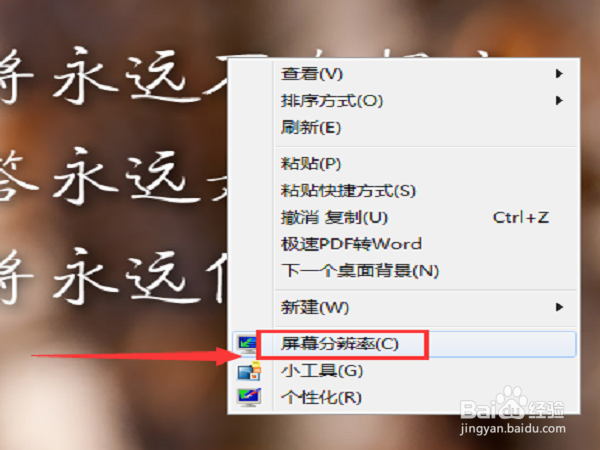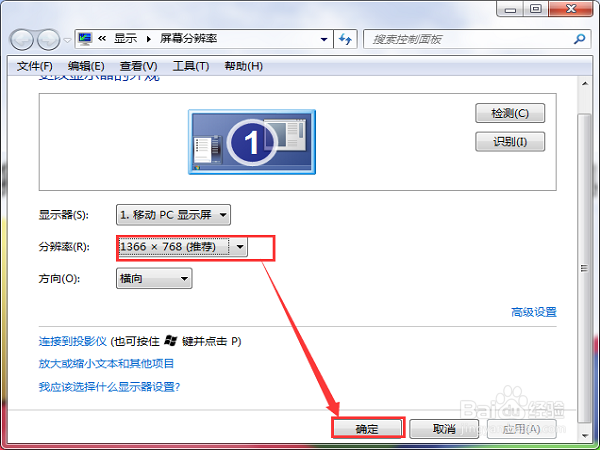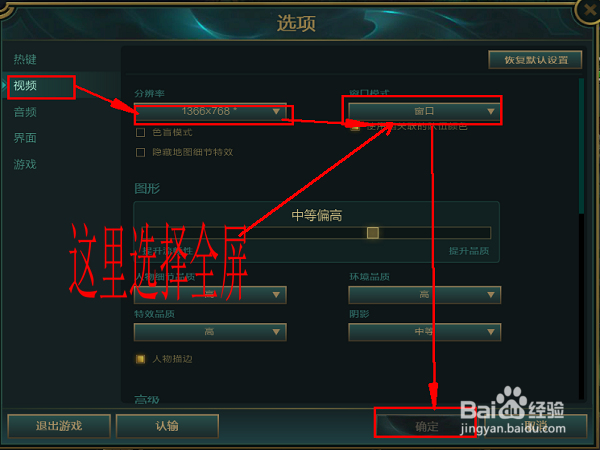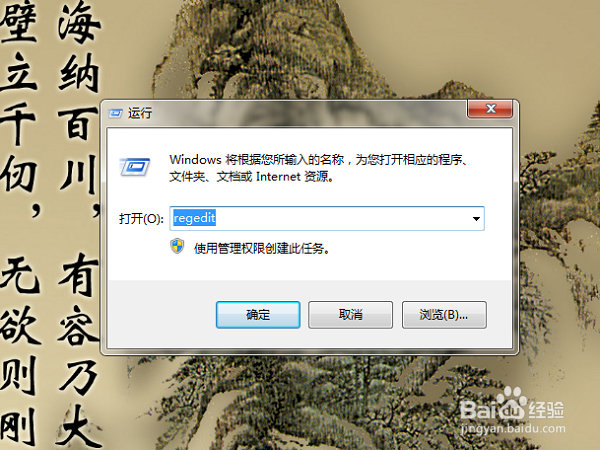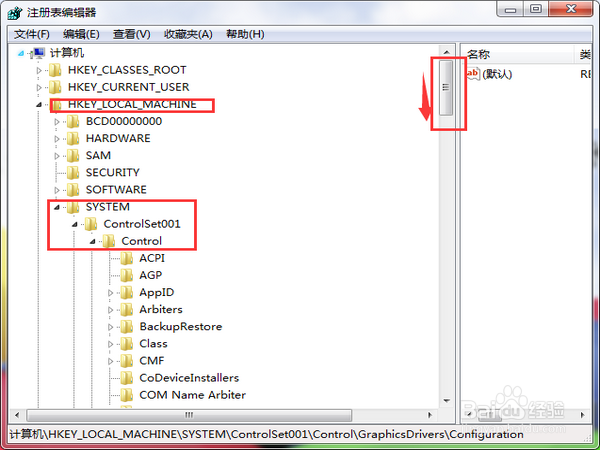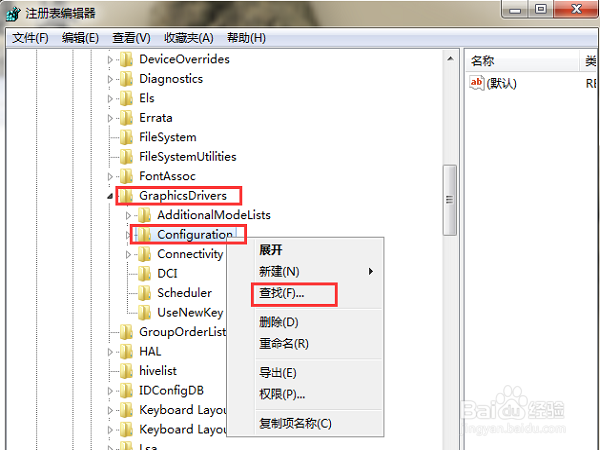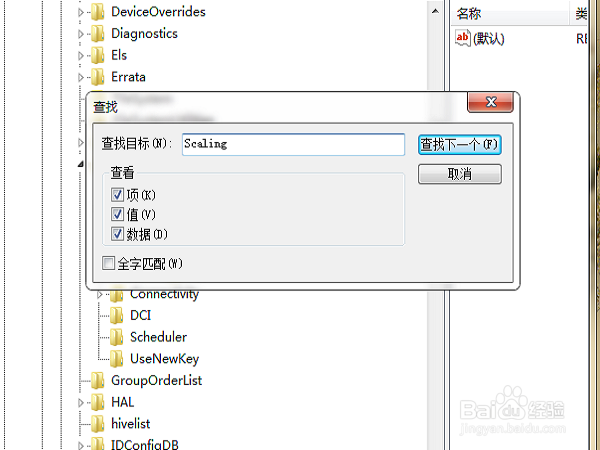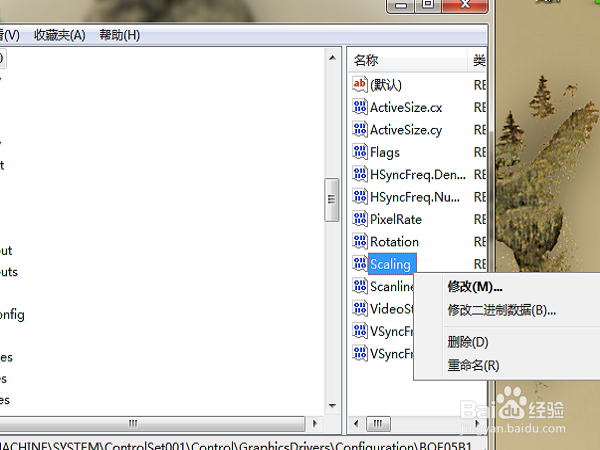LOL游戏不能全屏怎么解决(win7)
游戏不能全屏给玩家的体验是非常糟糕的。导致不能全屏的原因大致分为两种:一种是屏幕分辩率和游戏分辩率的设置问题,第二种就是显卡驱动的兼容性问题。下面以LOL游戏不能全屏为例,以图文形式,带大家一步步的解决问题。
工具/原料
win7系统(本篇在win7上实现)
一、分辩率的问题
1、优先考虑是分辩率的问题,那么进行分辩率设置就行了。如图,鼠标移动桌面空白处,点击右键,选择“屏幕分辨率”。
2、设置电脑的屏幕分辩率,选择推荐的分辩率或者最高分辨率,然后点击确定。
3、设置LOL游戏分辨率。打开英雄联盟客户端,随意进行一场游戏(比如打人机什么的)。进入游戏后,按键盘左上角的Esc键,看到如图,选择“视频”,然后选择最高分辨率,然后选择“全屏”,最后点击确定。如果是分辩率引起的,那么这样就没问题。
二、显卡驱动不兼容的问题
1、如果上面的设置不能解决问题,那么就得考浞骒镤迫虑显卡驱动的兼容性引起的。解决办法是修改注册表,它可以解决大多数游戏不能全屏的问题,而不单单是讣嘬铮篌LOL。首先,win+R(win键就是Alt左边的那个键),输入regedit,然后按回车键。
2、进入注册表编辑器界面。依癔癍哂瘌顺序进入:HKEY_LOCAL_MACHINE——>SYSTEM——>Contro造婷用痃lSet001——>Control(往下拉)——>GraphicsDrivers——>Configuration 。
3、然后鼠标放到Configuration上,点击右键,在出现的列表中选择查找。
4、在弹出的查找界面,输入Scaling,点击查找。
5、如下图,最后选择Scaling,鼠标右键,选择修改。在弹出的编辑框中,在数值数据中输入3(默认是4),点击确定。最后重启电脑,重启电脑。修改成功,可以尽情的撸了。
声明:本网站引用、摘录或转载内容仅供网站访问者交流或参考,不代表本站立场,如存在版权或非法内容,请联系站长删除,联系邮箱:site.kefu@qq.com。
阅读量:67
阅读量:73
阅读量:71
阅读量:56
阅读量:52